Importante: Caso esteja operando em sistemas de 64 bits e deseje exportar para um arquivo Excel ou um banco de dados do Access, será necessário ter o Microsoft Office 2010 x64 instalado para ter acesso aos drivers do banco de dados. Alternativamente, você pode efetuar o download do driver do Access. Se o Access 2007 x86 estiver instalado em um computador x64, o driver não poderá ser instalado. O vínculo acima também inclui o driver do banco de dados do Excel. Também pode ser utilizada uma instalação da base de dados SQL para acessar os drivers. Consulte a tabela abaixo para obter mais informações.
| Drivers | |||||
| Access 2003 x86 | Access 2007 x86 | Access 2007 x64 | |||
| Instalações | Windows x86 | Revit x86 | Sim | Não | Não |
| MS Access 2007 x86 | Revit x86 | Sim | Sim | Não | |
| MS Access 2010 x86 | Revit x86 | Sim | Sim | Não | |
| Windows x64 | Revit x86 | Sim | Não | Não | |
| MS Access 2007 x64 | Revit x86 | Sim | Sim | Não | |
| MS Access 2010 x64 | Revit x86 | Sim | Sim | Não | |
| Windows x64 | Revit x64 | Não | Não | Não | |
| MS Access 2007 x64 | Revit x64 | Não | Não | Não | |
| MS Access 2010 x64 | Revit x64 | Não | Não | Sim | |
Exportando dados usando o MS Access
- Na caixa de diálogo Vincular o modelo do Revit com o banco de dados, selecione MS Access.
- Selecione uma conexão recentemente usada ou clique em Selecionar uma nova conexão para criar a nova conexão.
Se você selecionar, Selecionar uma nova conexão, a caixa de diálogo Selecionar é exibida. Procure na localização desejada.
Nota: Quando você exporta um novo desenho para um banco de dados existente, a caixa de diálogo Continuar? é exibida. - Clique em Exportar.
Durante as exportações subsequentes de dados para o mesmo banco de dados, somente os dados do projeto são afetados, para que os novos campos ou tabelas adicionados no banco de dados permaneçam junto aos dados recém exportados.
Exportando dados usando o ODBC
- Na caixa de diálogo Vincular o modelo do Revit com o banco de dados, selecione ODBC.
- Selecione uma conexão recentemente usada ou clique em Selecionar uma nova conexão para criar a nova conexão.
Se você selecionar, Selecionar uma nova conexão, a caixa de diálogo Selecionar é exibida. Procure na localização desejada.
Nota: Quando você exporta um novo desenho para um banco de dados existente, a caixa de diálogo Continuar? é exibida.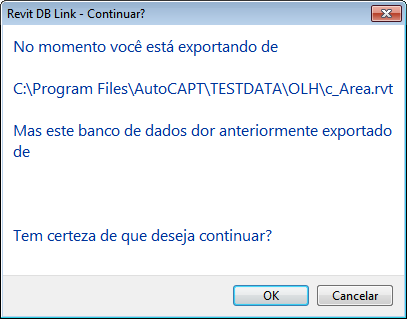
- Clique em Exportar.